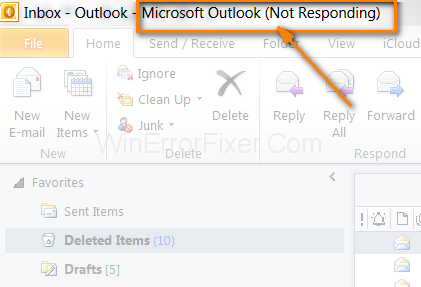Microsoft fornisce una serie di funzionalità, tra cui Microsoft Outlook come parte di Microsoft Suite. Anche essendo sviluppato da una grande azienda, Outlook ha i suoi problemi. E molti utenti online hanno affrontato questi problemi in un modo o nell'altro. Uno dei problemi comuni è " Outlook non risponde ". Dopo molte lamentele e dichiarazioni, le persone hanno cercato di risolvere il problema comprendendone le radici.
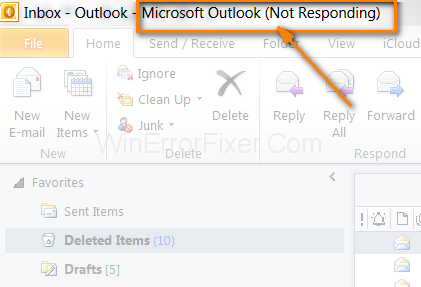
Contenuti
Quali sono le cause della mancata risposta di Outlook?
Dopo aver eseguito molti test sui tecnici, è giunto alla conclusione che c'è una serie di cause per l'errore di mancata risposta di Outlook. E quindi, alcuni di loro sono elencati di seguito:
1. Cassetta postale grande
Poiché Outlook fa parte del sistema per impostazione predefinita, non è sufficientemente in grado di gestire le grandi caselle di posta in arrivo e se la cassetta postale di Outlook dell'utente è collegata alle e-mail di lavoro, ci sono alte probabilità che non risponda invece di funzionare. Poiché non è abituato a tenere d'occhio grandi cassette della posta.
2. Conflitto con Outlook
Se è presente un altro programma che funziona in background come programma di terze parti. Quindi ci sono alte probabilità che Outlook non funzioni, venga visualizzato correttamente e non risponda.
3. Software antivirus
Il software antivirus viene utilizzato dalle persone per proteggere il proprio sistema da qualsiasi software dannoso, ma a volte può commettere errori e prendere di mira il normale funzionamento dell'applicazione.
4. Programmi di Office corrotti
Se Outlook è collegato con le altre funzionalità di Microsoft, ci sono alte probabilità che venga danneggiato. Poiché la suite Microsoft è nota per avere problemi con le sue funzionalità e risolverli con il tempo.
5. Componenti aggiuntivi
I componenti aggiuntivi si trovano molte volte nel programma Outlook, anche se altera l'esperienza dell'utente. La soluzione del problema è un'azione di risoluzione dei problemi corretta e di successo.
6. Profilo utente danneggiato
Ogni Outlook ha il proprio profilo utente. Se il profilo utente è danneggiato, l'applicazione lo leggerà e non sarà in grado di rispondere. Pertanto, sarà in un'era non reattiva.
7. Reindirizzamento dei dati aggiuntivi
Se la cartella dell'applicazione dell'utente ha una direzione di puntamento verso qualsiasi percorso di rete. Quindi Outlook avrà un problema nella lettura di questo file. Pertanto, l'utente deve correggere i redirector per risolvere il problema.
Come risolvere Outlook che non risponde
Alcune delle soluzioni per l'errore di mancata risposta di Outlook sono spiegate di seguito. Ma prima di utilizzare una delle seguenti soluzioni per risolvere l'errore di mancata risposta di Outlook. Dovresti eseguire il backup dei tuoi dati nell'archivio cloud e dovresti aver effettuato l'accesso come amministratore nel loro PC.
Soluzione 1: verifica dell'utilizzo di Outlook da parte di un'altra applicazione/attività
In primo luogo, l'utente deve verificare se il proprio Outlook viene eseguito in background con qualsiasi altro programma già al lavoro. Se questo è ciò che sta accadendo nei loro PC, è naturale che Outlook visualizzi la mancata risposta come se Outlook fosse avviato mentre una terza parte sta svolgendo il proprio lavoro, quindi sarà automaticamente occupato e in uno stato non reattivo .
Ciò accade perché l'utente ha avviato due istanze distinte insieme che hanno un conflitto diretto tra loro. Una soluzione semplice a questo problema consiste nel lasciare che la prima istanza distinta termini il suo lavoro, quindi riapra Outlook e lavori con l'altra istanza distinta.
Soluzione 2: utilizzo di Outlook in modalità provvisoria
La modalità provvisoria aiuta l'applicazione a disabilitare i componenti aggiuntivi esterni e funziona solo con i driver importanti. Pertanto, se eventuali moduli/componenti aggiuntivi problematici causano la mancata risposta di Outlook, verranno tutti disabilitati in modalità provvisoria e risolveranno quindi il problema. E Outlook dovrebbe funzionare perfettamente in seguito.
I passaggi seguenti devono essere eseguiti dopo che Outlook è passato alla modalità provvisoria e funziona senza problemi per individuare dove si trova il problema provando la risoluzione dei problemi.
Passaggio 1: l'utente deve aprire la finestra di dialogo Esegui premendo contemporaneamente il tasto Finestra e il tasto R, quindi digitare nella casella "Outlook / sicuro" dopo aver premuto.
Passaggio 2: dopodiché, il programma chiederà all'utente di scegliere il profilo che desidera caricare.
Passaggio 3: dopo aver selezionato il profilo e devono fare clic su OK.
Passaggio 4: Outlook dell'utente dovrebbe funzionare perfettamente dopo tutti i passaggi precedenti.
Soluzione 3: riparare Outlook
Nella maggior parte dei casi, in cui gli utenti affrontano la visualizzazione di Outlook che non risponde è a causa dei file di installazione di Microsoft Office. I file potrebbero essere danneggiati o forse avere moduli mancanti. L'utente può provare a utilizzare i seguenti passaggi per vedere se li aiuta a risolvere il problema:
Passaggio 1: l'utente deve aprire la finestra di dialogo Esegui premendo contemporaneamente il tasto Finestra e il tasto R, quindi digitare "appwiz.cpl" dopodiché è necessario premere invio.
Passaggio 2: dopo l'ultimo passaggio, si aprirà il gestore dell'applicazione .
Passaggio 3: l'utente deve individuare la voce di Microsoft Office e fare clic con il pulsante destro del mouse su di essa per visualizzare le opzioni per il file. Una volta visualizzate le opzioni, è necessario selezionare Modifica .
Nota: se il sistema dell'utente visualizza l'opzione Ripara lì prima del passaggio successivo, può fare clic su di essa direttamente.
Passaggio 4: quindi l'utente deve selezionare la riparazione sotto l'opzione di modifica del file e premere continua
Passaggio 5: dopo l'ultimo passaggio, sullo schermo dell'utente verrà visualizzata una serie di istruzioni sullo schermo. Che devono seguire per completare la soluzione. E una volta completato, devono riavviarlo e verificare se Outlook funziona normalmente o meno.
Soluzione 4: riparare i file di Outlook
Se l'utente sta trasferendo file dal programma Outlook, è possibile che il file possa essere danneggiato o non completato. I file spesso entrano in questo stato nel frattempo e creano problemi nel loro contenuto quando vengono trasferiti o copiati. Pertanto, questa soluzione si occupa delle riparazioni di questi file.
L'utente deve seguire i passaggi seguenti per farlo:
Passaggio 1: l'utente deve aprire Esplora risorse {premendo contemporaneamente il tasto Finestra e il tasto E.} Quindi l'utente deve seguire il seguente percorso:
“ C:\Programmi (x86)\Microsoft Office\root\Office1 6″
Passaggio 2: ora l'utente deve trovare . exe e quindi fare clic con il pulsante destro del mouse su di esso per selezionare Esegui come amministratore . Questo aprirà lo scanner e una volta aperto l'utente dovrà selezionare un browser e andare al file .pst.
Passaggio 3: dopodiché, l'utente deve fare clic su Start in modo che la scansione possa iniziare. La scansione informerebbe l'utente su ogni piccolo dettaglio che trova da riparare. L'utente deve riparare ogni file che si trova, ma con ogni riparazione, l'utente deve tenere a mente di eseguire il backup di qualsiasi contenuto viene riparato in modo da non perdere nulla se le cose vanno storte.
Passaggio 4: infine, l'utente deve riavviare il computer e verificare se il problema persiste.
Soluzione 5: aggiornamento di Outlook e Windows
Se l'utente non li ha aggiornati, ci sono possibilità che possano causare problemi. Pertanto, gli utenti dovrebbero aggiornarli presto e assicurarsi di avere un backup di tutto prima del backup. Per aggiornarli l'utente deve chiudere in background tutte le applicazioni in esecuzione perché a volte per un aggiornamento il sistema potrebbe richiedere il riavvio del tutto.
I seguenti passaggi aiuterebbero gli utenti ad aggiornare Windows:
Passaggio 1: l'utente deve premere contemporaneamente il tasto Windows e il tasto S per aprire una finestra di Windows. Dopo di che l'utente deve digitare "Aggiorna".
PASSAGGIO 2: Dopo di che devono aprire l'applicazione delle impostazioni di aggiornamento.
Passaggio 3: dopodiché, si aprirà una nuova finestra, l'utente deve fare clic su Verifica aggiornamenti in modo che il proprio PC possa verificare se sono presenti nuovi aggiornamenti per il sistema dell'utente.
Passaggio 4: dopodiché l'utente deve riavviare correttamente il PC una volta che gli aggiornamenti sono stati eseguiti correttamente.
Dopo i passaggi precedenti, l'utente deve seguire i passaggi seguenti per aggiornare il proprio Outlook.
Passaggio 1: l'utente deve fare clic sull'opzione file nella parte superiore dell'applicazione dell'app.
Passaggio 2: dopodiché, sullo schermo dell'utente verrà visualizzata una serie di elenchi, l'utente deve trovare l'account di Office che dovrebbe trovarsi nel riquadro di sinistra.
Passaggio 3: dopo averlo trovato, l'utente deve fare clic sulle opzioni di aggiornamento che si troveranno sul lato destro dello schermo dopo che l'utente deve fare clic sull'opzione Aggiorna ora.
Passaggio 4: Infine, l'aggiornamento inizierà e verrà installato [se presente]
Nota: nella nuova versione di Windows, i programmi all'interno di Windows vengono aggiornati automaticamente. Pertanto, Outlook dovrebbe aggiornarsi dopo l'aggiornamento di Windows.
Soluzione 6: aggiornamento della versione di Outlook
Microsoft tende a smettere di supportare le vecchie versioni delle applicazioni per ufficio dopo un certo tempo. Dopo la ricerca, le persone sono venute a sapere che la maggior parte dei casi, la visualizzazione della mancata risposta da parte di Outlook si verifica a causa delle vecchie versioni di Office.
Pertanto, per risolvere il problema, gli utenti devono aggiornare la versione per ufficio nel proprio sistema. Ora, durante l'aggiornamento del sistema, l'utente deve disporre di un backup dei file in una posizione accessibile. Inoltre, gli utenti devono avere in mano il codice Product Key poiché il PC dell'utente può richiederlo al termine del download della nuova versione.
Soluzione 7: eliminazione degli account e-mail
Gli account di posta elettronica che gli utenti hanno aggiunto in Outlook, il computer li aggiunge autonomamente all'elenco degli account di posta elettronica del computer. Vengono copiati con tutto ciò che l'utente riceve nell'e-mail, inclusi tutti gli allegati con i file. E se uno di questi account di posta elettronica può ricreare problemi o avere file incompleti/corrotti, l'utente incontrerà il problema.
Pertanto, in questa soluzione l'utente può eliminare questi account duplicati e può liberare spazio nel proprio computer. I seguenti passaggi aiuterebbero l'utente a farlo:
Passaggio 1: l'utente deve aprire la finestra di dialogo Esegui premendo contemporaneamente il tasto Finestra e il tasto R. Una volta aperta la casella, devono digitare "Control" nella casella. E poi premi invio. Una volta aperto il pannello di controllo, l'utente deve cercare la posta nella finestra. E quindi, una volta trovato, l'utente deve fare clic sulla posta.
Passaggio 2: una volta aperta la finestra di posta, l'utente deve trovare l'account e-mail.
Passaggio 3: dopodiché sullo schermo dell'utente verrà visualizzato un elenco di account di posta elettronica. L'utente deve rimuovere tutti gli account di posta elettronica facendo clic su di essi uno per uno.
Passaggio 4: una volta terminato, l'utente deve chiudere la finestra, riavviare il computer e quindi aprire Outlook e verificare se il problema è stato risolto o meno.
Soluzione 8: disabilitazione del software antivirus
Dopo molte ricerche, le persone sono venute a sapere che il problema può essere causato dall'antivirus nel sistema informatico. Molte volte, il software antivirus può creare problemi e problemi con i permessi o gli accessi del computer. Il programma Antivirus cerca di proteggere tutti i file nel computer da qualsiasi tipo di coinvolgimento o modifica al loro interno, creano problemi anche quando il software naturale come Outlook prova a cambiarli.
E molte altre funzionalità di varie applicazioni antivirus possono causare problemi e intralciare altri programmi del computer. Quindi, è meglio che l'utente aggiorni queste applicazioni antivirus e anche se il problema non viene risolto, l'utente può disabilitare l'antivirus nel proprio sistema per riprendere il buon funzionamento delle altre applicazioni
Soluzione 9: disabilitazione dei componenti aggiuntivi
Un altro motivo principale per cui Outlook non risponde al problema può essere il coinvolgimento di terze parti nell'applicazione anche quando non sono supportate. L'utente può disabilitare i componenti aggiuntivi uno dopo l'altro e quindi fare in modo che il programma di risoluzione dei problemi scopra quale di essi stava causando il problema. Una volta trovato il componente aggiuntivo colpevole, l'utente può disabilitarlo in modo permanente.
I passaggi seguenti aiuterebbero qualsiasi utente a provare questa soluzione:
Passaggio 1: in primo luogo, l'utente deve aprire l'applicazione, quindi trovare e fare clic su "File" che dovrebbe trovarsi nella parte in alto a sinistra della pagina di Outlook.
Passaggio 2: dopodiché devono fare clic su " Opzioni " che sarà sulla barra di navigazione {Sul lato sinistro della finestra dell'utente, aperta sullo schermo}.
Passaggio 3: l'utente deve selezionare "Componenti aggiuntivi" nel riquadro di navigazione. Dopodiché tutti i componenti aggiuntivi verranno visualizzati in un elenco dello schermo dell'utente.
Passaggio 4: una volta che l'utente lo fa, deve disabilitare tutti i componenti aggiuntivi di terze parti e quindi riavviare.
Passaggio 5: l'utente deve infine verificare se il problema è stato risolto o meno riavviando completamente Outlook.
Soluzione 10: reinstallare Outlook
Outlook è in bundle con altre applicazioni, quindi durante l'installazione l'utente dovrebbe essere libero di usarle. Inoltre, prima della reinstallazione, l'utente deve disporre delle credenziali di Office poiché il sistema le chiederà una volta avviato il nuovo pacchetto dopo l'installazione.
I seguenti passaggi aiuteranno l'utente a farlo:
Passaggio 1: l'utente deve aprire la finestra di dialogo Esegui premendo contemporaneamente il tasto Finestra e il tasto R. Una volta aperta la casella, devono digitare "appwiz.cpl" nella casella. E poi premi invio.
Passaggio 2: una volta visualizzata la finestra dell'applicazione. L'utente deve trovare Microsoft Office, fare clic con il pulsante destro del mouse su di esso e disinstallarlo.
Passaggio 3: ora possono inserire il CD di installazione o semplicemente scaricarlo dal suo sito Web ufficiale.
Passaggio 4: al termine del download, l'utente deve riavviare il computer prima di avviare l'applicazione.
Conclusione
Si spera che la soluzione funzioni e il problema sia risolto. I metodi di cui sopra sono utilizzati e verificati da molti utenti online. L'errore di mancata risposta di Outlook ha molte cause principali e abbiamo una soluzione per ciascuna causa.